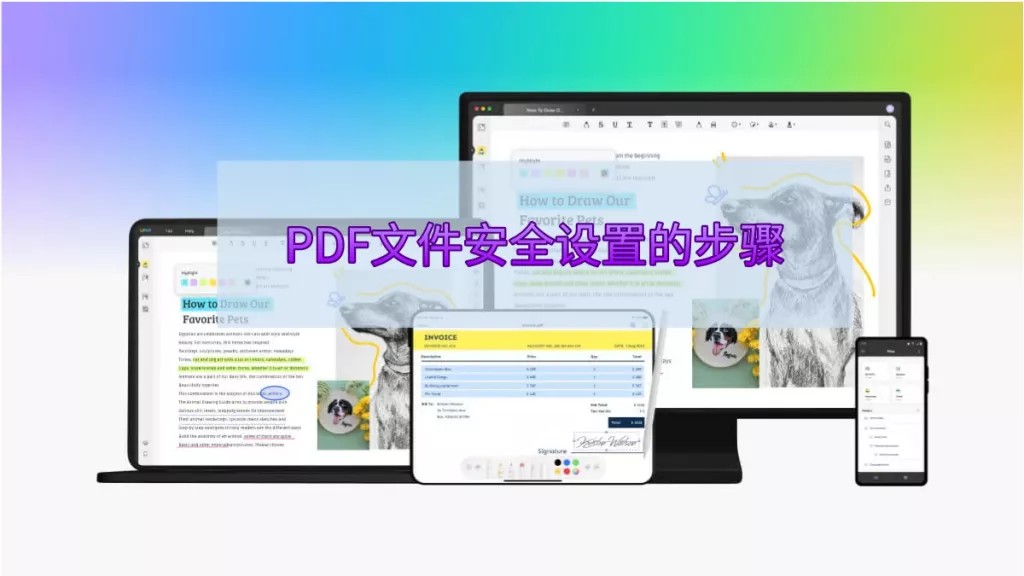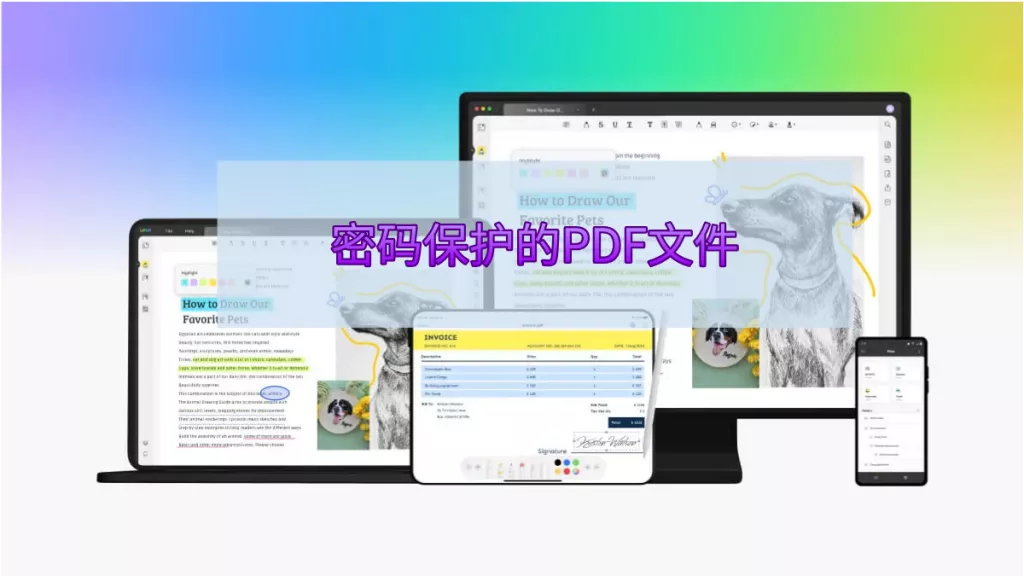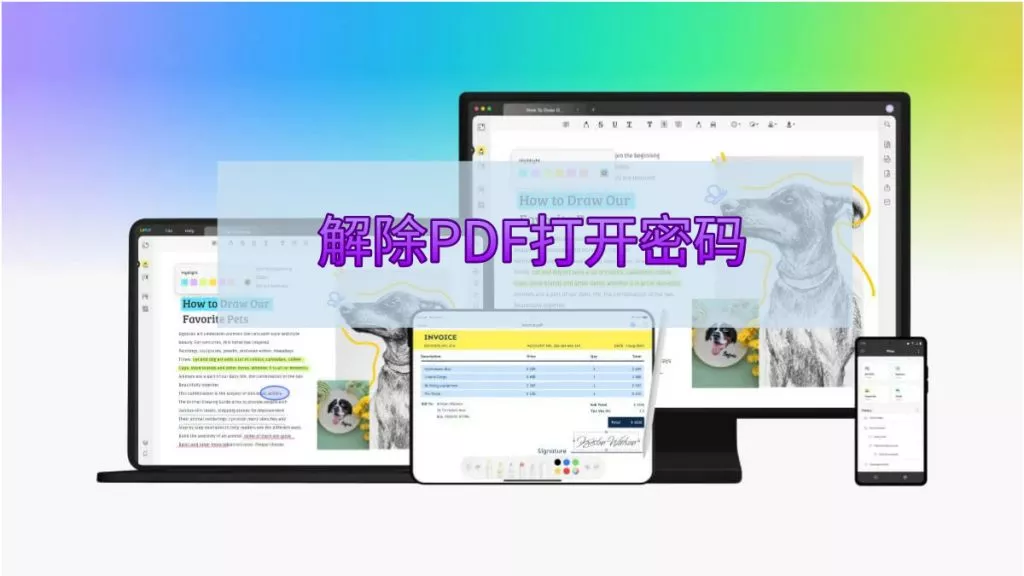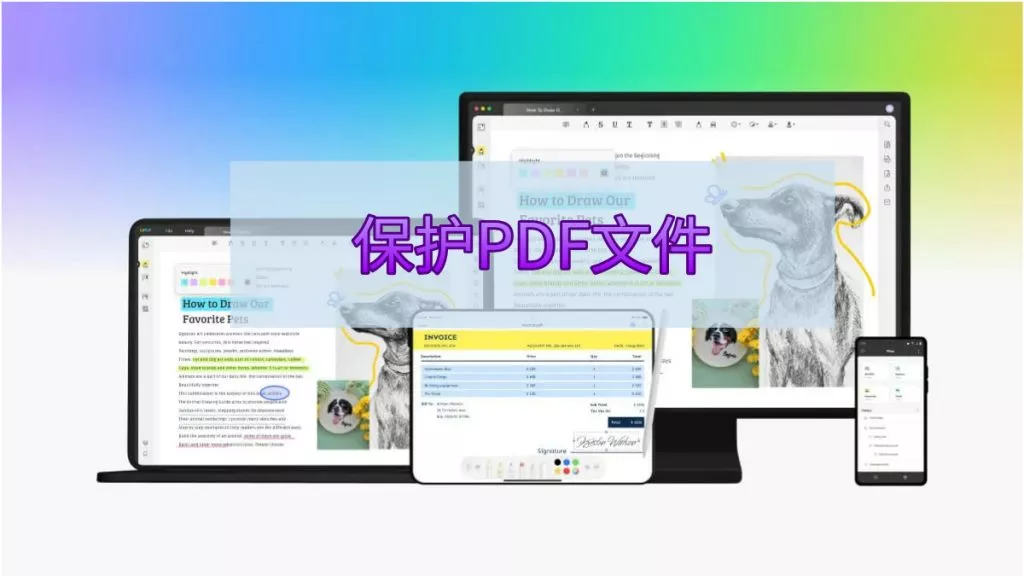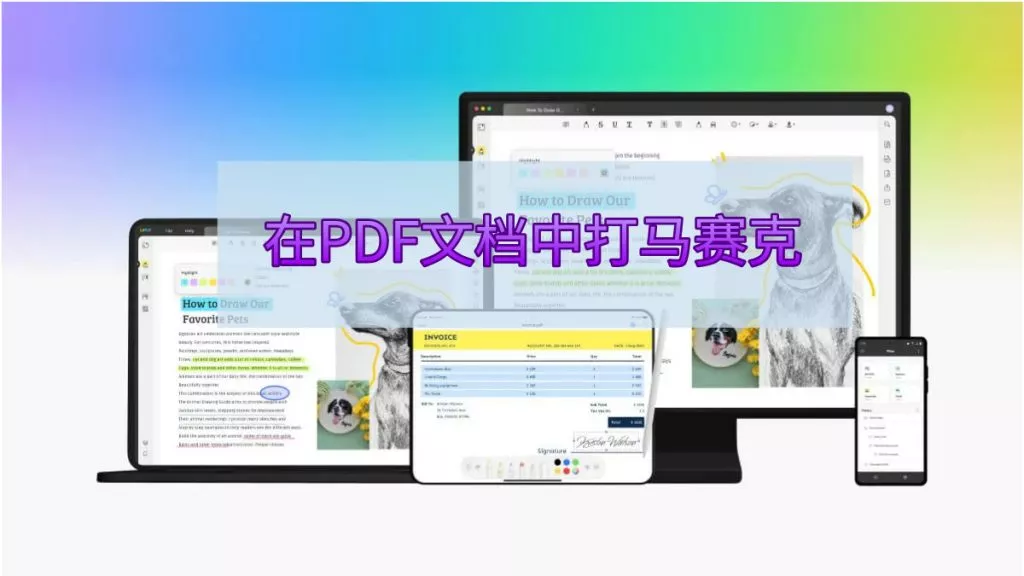在PDF文件中添加水印是保护版权的有效方式,通常可以借助图像处理软件如Photoshop或专业PDF工具如UPDF来实现。Photoshop允许灵活设计复杂水印,而UPDF则提供了更快速便捷的操作,支持文本、图片和PDF水印的自由组合。接下来,我们将详细介绍这两种方法,帮助您根据需求选择合适的工具保护您的作品版权。
为什么需要为PDF文件添加水印?
在数字化信息传播的时代,PDF文件因其格式的兼容性和稳定性被广泛使用。然而,这种特性也使未经授权的复制和分发变得更容易。添加水印是一种直接且有效的版权保护方式,它能够在视觉上提醒阅读者版权归属,甚至在文件被打印后仍保留保护效果。
水印不仅能提升版权声明的权威性,还能避免被恶意篡改的风险。无论是企业发布报告还是设计师分享作品,水印的存在都为您的数字资产提供了额外的保护层。

方法一:使用Photoshop在PDF文件中添加水印
Adobe Photoshop(简称PS)作为一款专业的图像处理工具,适用于为PDF文件设计复杂且高定制化的水印。以下是具体操作步骤:
1.打开PDF文件
使用PS打开需要添加水印的PDF文件。如果PDF文件有多个页面,PS会将其以不同图层显示,您可以逐一处理每个页面。
2.创建水印图层
- 在新建图层中设计水印。可以是文本水印(如“版权所有”或您的品牌名)或图像水印(如公司Logo)。
- 自定义字体、大小、颜色、透明度等参数,让水印既显眼又不影响阅读。
3.应用水印到所有页面
为了在每个页面上添加相同的水印,可以复制水印图层并粘贴到其他页面中,也可以使用PS的自动化功能批量处理。
4.保存为PDF格式
在完成所有页面的水印添加后,保存文件为PDF格式,确保水印被嵌入文件中。
优点:
- 水印设计灵活,可完全自定义。
- 支持多种设计元素组合,适合复杂场景。
不足:
- 操作较为复杂,适合具备PS使用经验的用户。
- 处理多页PDF时效率较低。
方法二:使用UPDF在PDF文件中快速添加水印
UPDF是一款功能强大的PDF编辑工具,其直观的操作界面和丰富的水印选项使其成为为PDF文件添加水印的理想选择。以下是使用UPDF的详细步骤:
1.导入PDF文件
启动UPDF,打开需要处理的PDF文件。在左侧工具栏中找到**“页面工具”**选项卡。
2.选择水印类型
单击屏幕右下角的“添加”按钮,选择水印类型:
- 文本水印:输入版权声明内容。
- 图片水印:上传已设计好的Logo或图片。
- PDF水印:直接嵌入其他PDF页面作为水印。
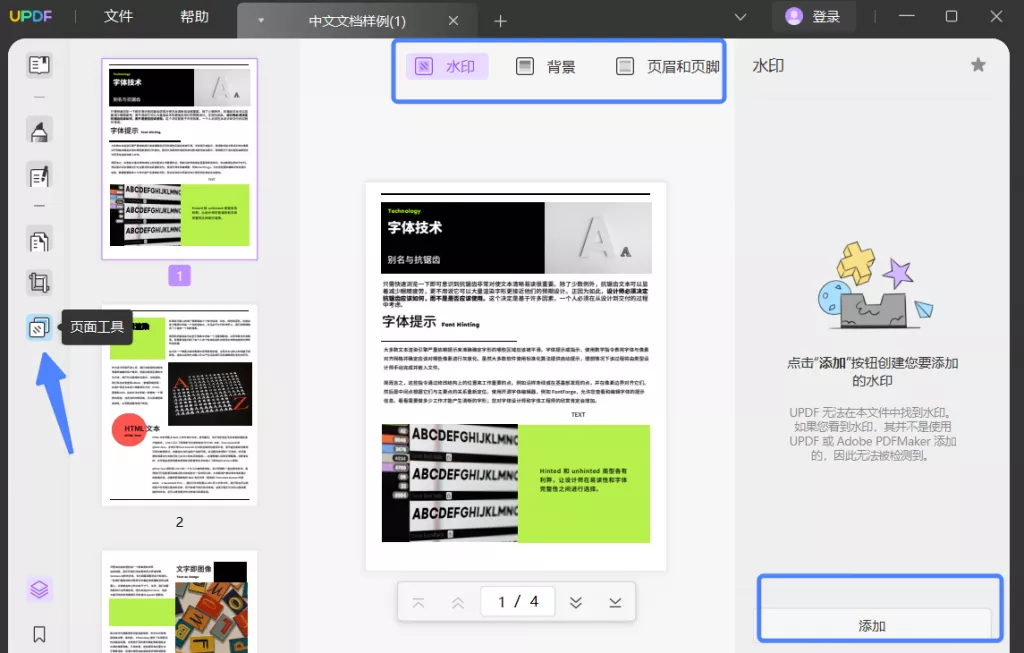
3.设置水印样式
在设置面板中,您可以调整以下参数:
- 位置:将水印放置在页面顶部、底部、中心或自定义位置。
- 透明度:控制水印的显隐程度。
- 平铺效果:适用于需要覆盖整个页面的防盗用场景。
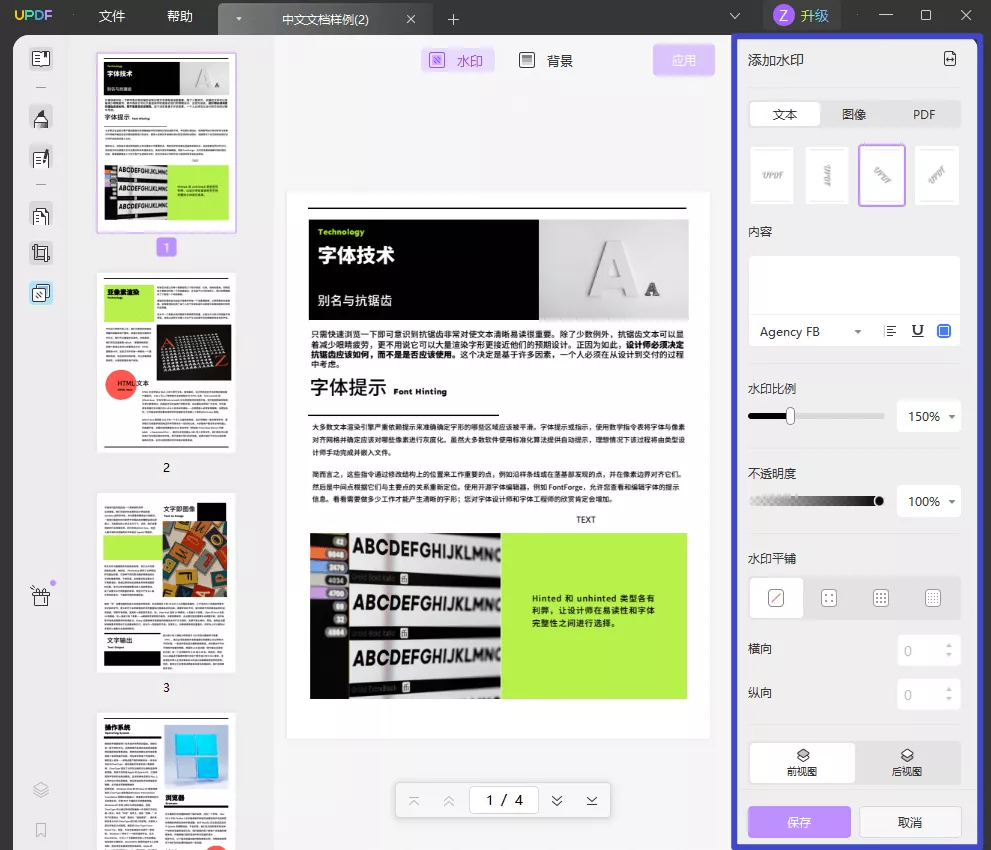
4.应用到指定页面范围
通过点击右上角的双箭头图标,可以选择水印仅应用于奇数页、偶数页或特定页面范围,大大提升操作灵活性。
5.保存并查看结果
完成设置后,点击“保存”按钮,水印即刻应用到PDF文件中,且不会影响文件的原始内容结构。
优点:
- 操作简单,适合没有专业背景的用户。
- 支持批量添加水印,适合处理多页PDF文件。
- 多元化水印类型满足不同需求。
不足:
无法像PS一样设计高度复杂的水印。
总结
在PDF文件中添加水印是保护版权的重要措施,无论是PS的灵活设计,还是UPDF的快速操作,都能够帮助您有效实现这一目标。根据需求选择适合的工具,不仅能为文件增加版权保护层,还能提升专业形象。赶快尝试为您的PDF文件添加水印,守护您的数字资产吧!
 UPDF
UPDF AI 网页版
AI 网页版 Windows 版
Windows 版 Mac 版
Mac 版 iOS 版
iOS 版 安卓版
安卓版

 AI 单文件总结
AI 单文件总结 AI 多文件总结
AI 多文件总结 生成思维导图
生成思维导图 深度研究
深度研究 论文搜索
论文搜索 AI 翻译
AI 翻译  AI 解释
AI 解释 AI 问答
AI 问答 编辑 PDF
编辑 PDF 注释 PDF
注释 PDF 阅读 PDF
阅读 PDF PDF 表单编辑
PDF 表单编辑 PDF 去水印
PDF 去水印 PDF 添加水印
PDF 添加水印 OCR 图文识别
OCR 图文识别 合并 PDF
合并 PDF 拆分 PDF
拆分 PDF 压缩 PDF
压缩 PDF 分割 PDF
分割 PDF 插入 PDF
插入 PDF 提取 PDF
提取 PDF 替换 PDF
替换 PDF PDF 加密
PDF 加密 PDF 密文
PDF 密文 PDF 签名
PDF 签名 PDF 文档对比
PDF 文档对比 PDF 打印
PDF 打印 批量处理
批量处理 发票助手
发票助手 PDF 共享
PDF 共享 云端同步
云端同步 PDF 转 Word
PDF 转 Word PDF 转 PPT
PDF 转 PPT PDF 转 Excel
PDF 转 Excel PDF 转 图片
PDF 转 图片 PDF 转 TXT
PDF 转 TXT PDF 转 XML
PDF 转 XML PDF 转 CSV
PDF 转 CSV PDF 转 RTF
PDF 转 RTF PDF 转 HTML
PDF 转 HTML PDF 转 PDF/A
PDF 转 PDF/A PDF 转 OFD
PDF 转 OFD CAJ 转 PDF
CAJ 转 PDF Word 转 PDF
Word 转 PDF PPT 转 PDF
PPT 转 PDF Excel 转 PDF
Excel 转 PDF 图片 转 PDF
图片 转 PDF Visio 转 PDF
Visio 转 PDF OFD 转 PDF
OFD 转 PDF 创建 PDF
创建 PDF PDF 转 Word
PDF 转 Word PDF 转 Excel
PDF 转 Excel PDF 转 PPT
PDF 转 PPT 企业解决方案
企业解决方案 企业版定价
企业版定价 企业版 AI
企业版 AI 企业指南
企业指南 渠道合作
渠道合作 信创版
信创版 金融
金融 制造
制造 医疗
医疗 教育
教育 保险
保险 法律
法律 政务
政务



 常见问题
常见问题 新闻中心
新闻中心 文章资讯
文章资讯 产品动态
产品动态 更新日志
更新日志